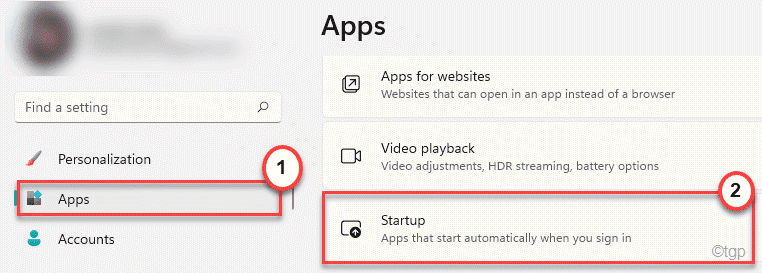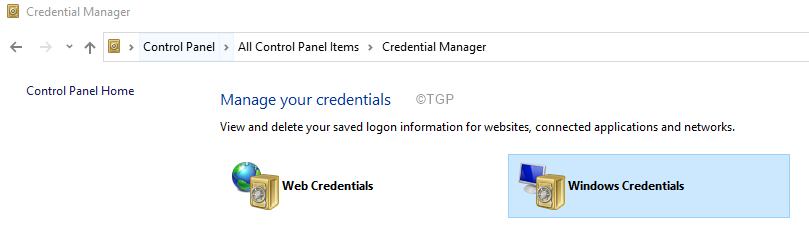Birçokları için iyi haber.
- Yüzünüzü bir Teams toplantısında kamera karşısında göstermek istemiyorsanız, modern bir 3B avatarın bu işi sizin yerinize yapmasını sağlayabilirsiniz.
- Özellik geçen yılın sonlarında duyuruldu ve Microsoft'a göre artık resmi toplu kullanıma her zamankinden daha yakın.
- Yakın tarihli bir Yol Haritası 365 gönderisi, Mayıs 2023'ün bu özelliği ekleyeceğimiz ay olacağı gerçeğine ışık tuttu.

XİNDİRME DOSYASINI TIKLAYARAK KURULUM
Bu yazılım yaygın bilgisayar hatalarını onaracak, sizi dosya kaybından, kötü amaçlı yazılımdan, donanım arızasından koruyacak ve bilgisayarınızı maksimum performans için optimize edecektir. PC sorunlarını düzeltin ve virüsleri şimdi 3 kolay adımda kaldırın:
- Restoro PC Onarım Aracını İndirin Patentli Teknolojilerle gelen (patent mevcut Burada).
- Tıklamak Taramayı Başlat PC sorunlarına neden olabilecek Windows sorunlarını bulmak için.
- Tıklamak Hepsini tamir et bilgisayarınızın güvenliğini ve performansını etkileyen sorunları gidermek için.
- Restoro tarafından indirildi 0 bu ay okuyucular
Aylarca süren spekülasyonlardan sonra Microsoft, merakla beklenen uygulama içi 3B avatar özelliğinin Teams'e geldiğini ve Microsoft'ta birkaç seçkin içeriden test edildiğini nihayet duyurdu. Genel Önizleme kanal.
Bu özellik, toplantılara katılmanıza izin verir, ancak kendinizi kamerada göstermek yerine, işi sizin için yapan bir avatarınız olabilir.
Microsoft Tech Community yetkilisi Avery Salumbides tarafından açıklandığı gibi bir blog yazısı, özellik zaten Mart 2023'ün sonuna kadar genel önizlemeye sunuluyor. Dolayısıyla, zaman çizelgesi doğruysa, Mayıs ayına kadar genel kullanılabilirlik sürümünü görebiliriz.
Microsoft Teams için Avatarlar, mevcut video veya video yok ikili seçeneğine bir alternatif sunar. Avatars for Teams, etkili bir şekilde işbirliği yapmanıza olanak tanırken, çok ihtiyaç duyduğunuz kamera molasını da verir. İster video yorgunluğu nedeniyle bir ara vermeye ihtiyaç duysunlar, ister farklı bir saat diliminden katılıyor olsunlar veya videoları kapalıyken kendilerini daha rahat hissediyorlar olsun, sohbete daha fazla kişiyi dahil edin.
Yani, evet, Teams'in uygulama içi avatarlarını şimdi kullanabilirsiniz, ancak bunu yalnızca Genel Önizlemeye katılmanız ve Microsoft'un bu özelliği masaüstünüzde denemesine izin vermeniz koşuluyla yapabilirsiniz.
Hâlâ merak ediyorsanız, bunu nasıl yapacağınız aşağıda açıklanmıştır. Ekiplerinizde olmanız iş/okul yöneticileriniz tarafından yönetiliyorsa, içeridekilere katılmak için onlarla iletişime geçmeniz gerekebileceğini unutmayın.
Teams'de uygulama içi 3B avatarlar nasıl kullanılır?
1. Ekipler ekranınızda üç noktayı (Ayarlar ve daha fazlası) Ekranınızın sol üst kısmında
2. Seçme Hakkında ➜ Genel önizleme.
3. Microsoft, yeni özelliği test etmek için cihazınızı seçerse, uygulamayı yeniden başlatın ve ardından Uygulamalar sol ekranınızda
4. Aramak Teams için avatarlar üçüncü taraf uygulaması ve hit İndirmek.
5. Uygulamayı açın, ardından + ➜ Yeni oluşturmak. Ayrıca şu seçenekleri de göreceksiniz: Kopyalamak veya Özelleştirmek.
6. Avatarınızı özelleştirdikten sonra, Avatarı Kullan.
7. Bir toplantıya Avatarınız olarak katılmak için bir toplantıda oturum açtıktan sonra kameranızı kapatın ve şu adrese gidin: Efektler ve Avatarlar, ardından ne yaptığınızı seçin.
8. Tıklamak Şimdi Katıl.
Öte yandan Microsoft, Redmond yetkililerinin yeni nesil bir sistem geliştirmek için yakın işbirliği içinde çalıştıklarına dair haftalarca süren söylentileri doğruluyor gibi görünüyor. Takımlar 2.0, daha hızlı ve daha enerji verimli olduğu iddia ediliyor.
Teams'in 3B avatarı dışında, uygulamaya harika bir katkı olacağını düşündüğünüz başka hangi özellikler var? Aşağıdaki yorumlar bölümünde bize bildirin.
Hâlâ sorun mu yaşıyorsunuz? Bunları bu araçla düzeltin:
SPONSORLU
Yukarıdaki öneriler sorununuzu çözmediyse, bilgisayarınızda daha derin Windows sorunları olabilir. Öneririz bu PC Onarım aracını indirme (TrustPilot.com'da Harika olarak derecelendirildi) bunları kolayca ele almak için. Kurulumdan sonra, sadece tıklayın Taramayı Başlat düğmesine ve ardından düğmesine basın Hepsini tamir et.